Ganti Password Gmail dengan Langkah Mudah Tanpa RibetGanti Password Gmail dengan Langkah Mudah
Kami berusaha menyediakan website yang berguna untuk pengetahuan para pembaca, panduan singkat dan sederhana ini semoga menjadi jalan bagi kalian yang mengalami kesulitan dalam membuat blog di dunia maya, kami mengambil sumber dari blog Panduan Blog Online.com seandainya kalian berkenan langsung mengunjungi website tersebut, selamat menikmati!
Ganti password Gmail cukup mudah dilakukan dan hanya memerlukan waktu yang singkat. Hal ini perlu Anda lakukan secara berkala untuk melindungi akun Anda dari tangan yang tidak bertanggungjawab.
Banyak orang menggunakan password yang sederhana dan mudah ditebak ketika daftar gmail pertama kali. Cara ini memang akan membuat akun Gmail mudah diingat. Hanya saja, password Gmail yang mudah ditebak rentan terhadap pembobolan. Oleh karena itu, Anda perlu ganti password Gmail secara berkala guna terus memastikan keamanan akun Anda.
Dalam tutorial ini kami akan membahas cara mengubah password Gmail dengan mudah.
Mau punya alamat email profesional seperti namaanda@namausahaanda.com? Silakan ikuti tutorial cara membuat email dengan nama domain sendiri.
Apa yang Anda Perlukan?
Sebelum memulai langkah pada tutorial ini, Anda memerlukan:
- Akses ke akun Gmail berupa email dan password
Cara Ganti Password Gmail
Untuk mengubah password Gmail Anda harus memiliki akses akun Gmail berupa alamat email dan password. Berikut ini adalah langkah-langkahnya.
1. Login ke akun Gmail melalui browser dan masukkan alamat email berikut passwordnya.
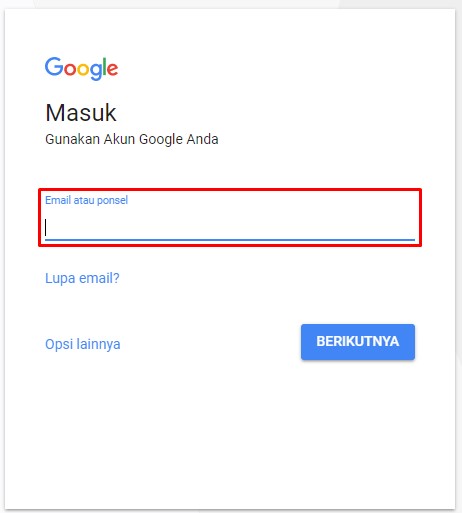
2. Klik tombol gear yang berada di bagian kanan, kemudian pilih Setelan.
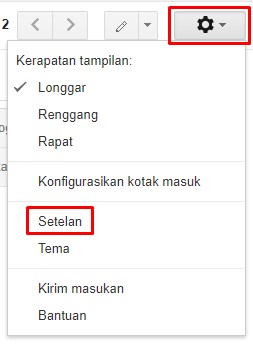
3. Setelah itu silakan pilih menu Akun dan Impor.
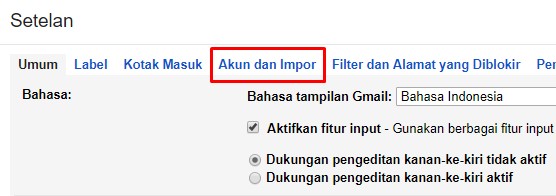
4. Klik Ubah sandi.
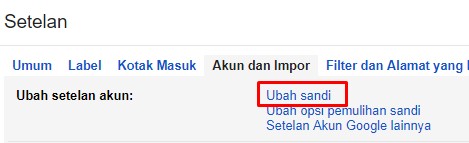
5. Anda akan melihat tab baru. Silakan masukkan password Gmail yang Anda gunakan, hal ini diperlukan sebagai verifikasi bahwa yang akan mengganti password adalah Anda. Klik tombol Berikutnya untuk melanjutkan.
6. Selanjutnya silakan masukkan password baru sebagi ganti password gmail Anda sebelumnya. Anda perlu memasukkan password dua kali, kemudian klik tombol UBAH SANDI.
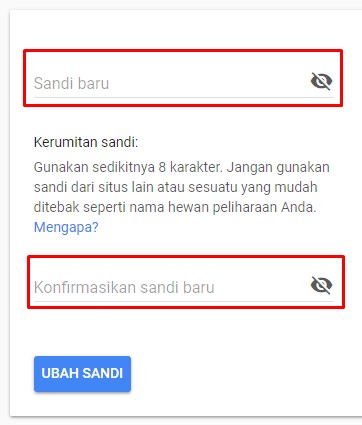
7. Kini proses mengganti password Gmail telah selesai dilakukan. Untuk melakukan pengecekan, silakan lakukan login di perangkat atau browser berbeda menggunakan password baru Anda.
Tips Membuat Password Gmail Baru
Bagaimana? Mengganti password Gmail sangatlah mudah, bukan? Bahkan saking mudahnya, semua langkah di atas bisa dilakukan kurang dari lima menit.
Kemudahan ini sesungguhnya membantu Anda untuk mengganti password Gmail secara teratur. Meski terdengar merepotkan, mengganti password secara rutin membantu Anda mengurangi risiko keamanan. Entah itu yang bentuknya peretasan (hacking) ataupun pencurian data.
Maka dari itu, bagian ini akan membahas tips membuat password Gmail yang baru. Dengan tips ini, semoga Anda bisa membuat password yang kuat dan sulit ditebak.
- Buat password sepanjang mungkin.
- Buatlah password dari gabungan kata yang sulit ditebak.
- Gunakan angka, simbol, kombinasi huruf kapital, dan hurif kecil.
- Jangan masukkan elemen informasi personal yang mudah ditebak.
- Jangan gunakan password yang sama untuk akun yang berbeda.
Sekilas semua tips ini juga mudah untuk dipraktikkan. Hanya saja, tetap saja jadi merepotkan. Apalagi kalau Anda perlu mengingat banyak sekali password untuk akun yang berbeda. Masih perlu berganti password lagi.
Maka, ada baiknya Anda menggunakan software password manager. Software ini akan membantu Anda menyimpan semua password akun yang Anda punyai. LastPass dan 1Password adalah dua pilihan software password manager yang bisa Anda pakai,
Kesimpulan
Mengganti password Gmail tidak terlalu sulit dan Anda hanya memerlukan beberapa langkah sederhana saja. Jika Anda memiliki pertanyaan maupun masukan yang berhubungan dengan artikel ini, jangan ragu untuk meninggalkan komentar pada kolom yang tersedia. Silakan klik Subscribe pada kolom di bagian bawah halaman ini untuk mendapatkan artikel terbaru langsung melalui inbox email Anda.

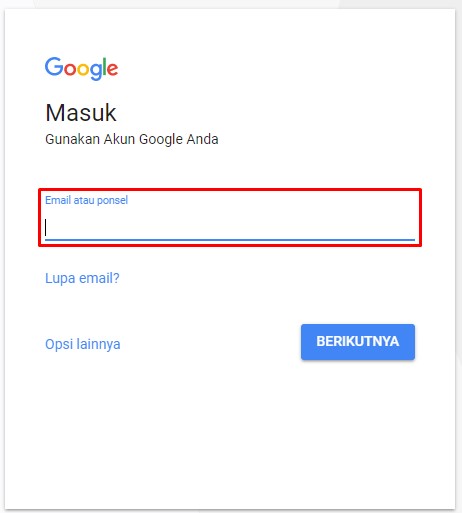
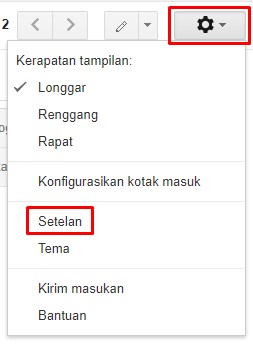
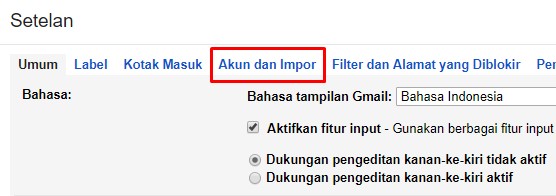
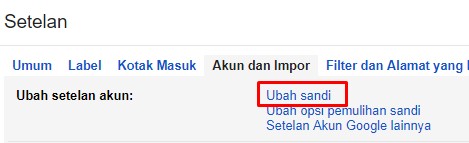
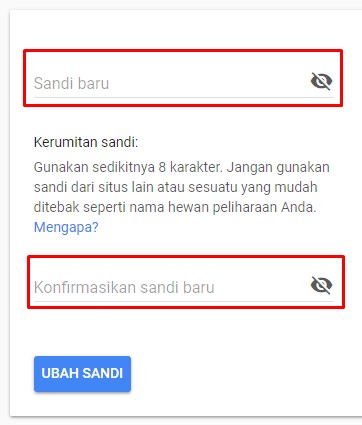
No comments:
Post a Comment